Настройка подписи
Создать подпись
- Нажмите Написать письмо в почте.
- Нажмите Подпись → Изменить подпись.
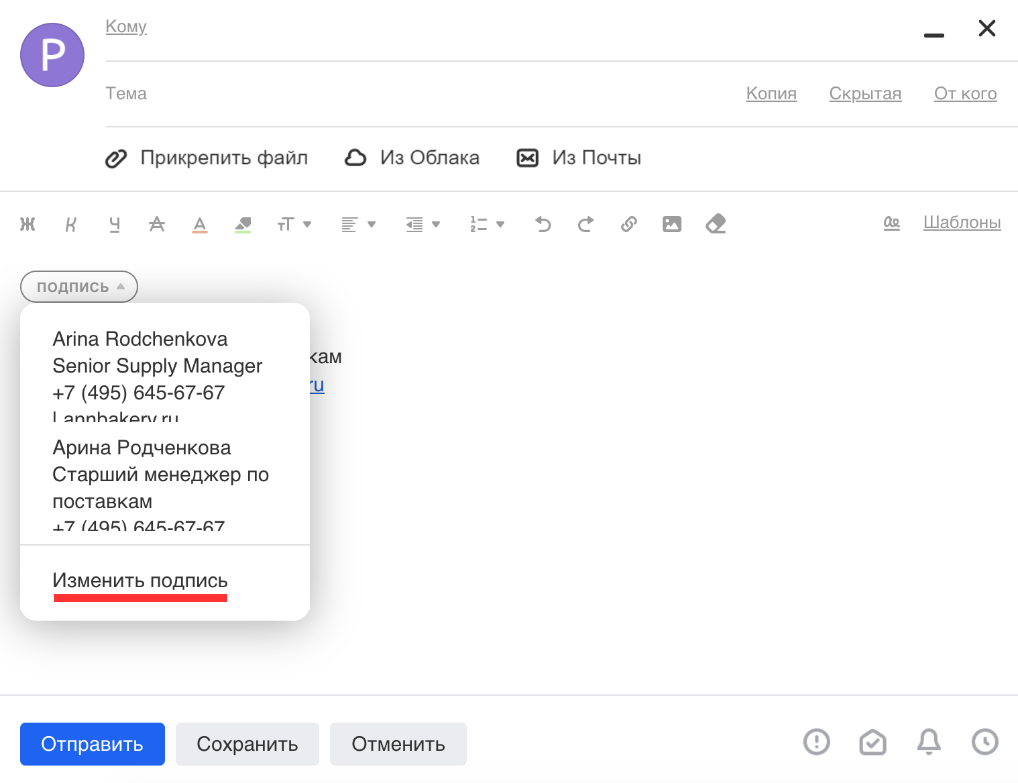
- Откроется страница настроек подписи. Нажмите Добавить, введите текст подписи и нажмите Сохранить.
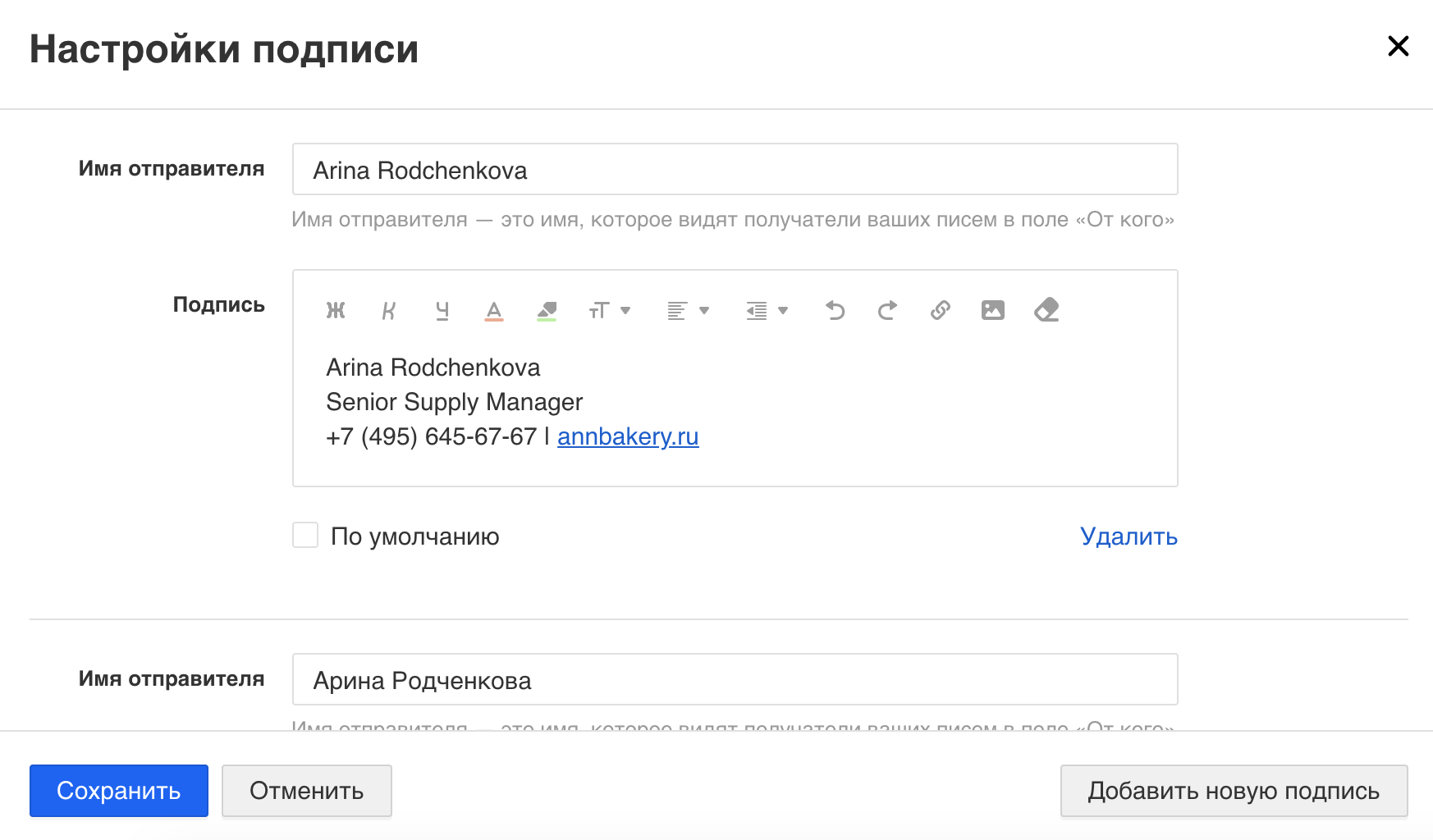
В одном аккаунте вы можете создать максимум три подписи.
Совет
Если хотите, чтобы эта подпись по умолчанию стояла под письмом, установите галочку По умолчанию.
Изменить подпись
- Нажмите Написать письмо.
- Нажмите Подпись → Изменить подпись.
- Откроется страница настроек подписи. Нажмите на значок
 и отредактируйте подпись.
и отредактируйте подпись.
Вставить изображение или ссылку в подпись
Перейдите к редактированию подписи:
- Чтобы вставить ссылку, выделите слово и нажмите
 или сочетание клавиш Ctrl+K.
или сочетание клавиш Ctrl+K. - Чтобы вставить изображение, нажмите
 и выберите файл на компьютере.
и выберите файл на компьютере.
Какие форматы и размеры картинок можно добавить в подпись
Максимальный размер — 1024 х 1024 пикселя
Максимальный объём — 2 МБ
Выбрать подпись для письма
Если у вас настроено несколько подписей, вы можете выбрать нужную подпись прямо во время написания письма:
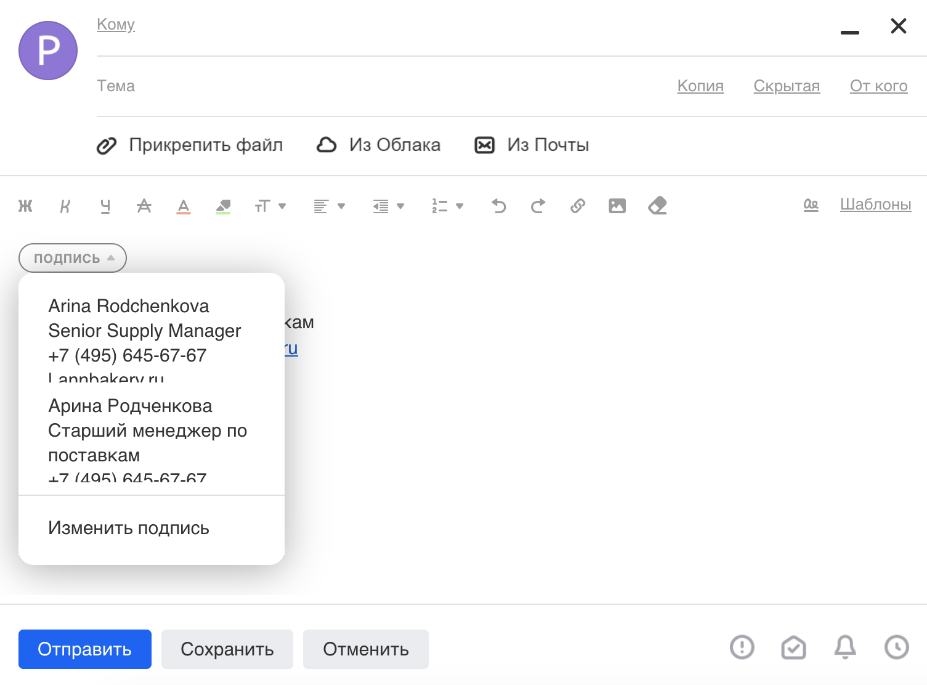
Удалить одну из подписей (вместе с именем отправителя)
- Нажмите Написать письмо в почте.
- Нажмите Подпись → Изменить подпись.
- Откроется страница настроек подписи. Нажмите
 рядом с подписью и именем отправителя, которые нужно удалить.
рядом с подписью и именем отправителя, которые нужно удалить.
Отключить подпись
Отключение подписи отличается от удаления тем, что вы удаляете только подпись, а имя отправителя сохраняется (отображается в поле От кого).
- Нажмите Написать письмо в почте.
- Нажмите Подпись → Изменить подпись.
- Нажмите на значок
 рядом с подписью, которую нужно отключить.
рядом с подписью, которую нужно отключить. - Очистите поле с подписью и нажмите Сохранить.
Примечание
Если у вас создана только одна подпись вместе с одним именем отправителя, то вы не можете удалить их вместе. Можно удалить только саму подпись, а имя отправителя останется.
Страница настроек подписи
К настройкам подписи можно перейти не только через форму письма, но и через настройки почты. Перейдите: Настройки → Все настройки → Общие → Имя отправителя и подпись.
Уведомления о новых письмах в браузере
Уведомления во вкладке приходят, если у вас открыта почта, но вы работаете в другой вкладке. В этом случае вы услышите звуковой сигнал и увидите, что заголовок вкладки с почтой изменился.
Чтобы попасть в настройки уведомлений, перейдите Настройки → Работа в браузере → Уведомления:
Нажмите на переключатель, чтобы он принял вид
 . Это значит, что уведомления включены.
. Это значит, что уведомления включены.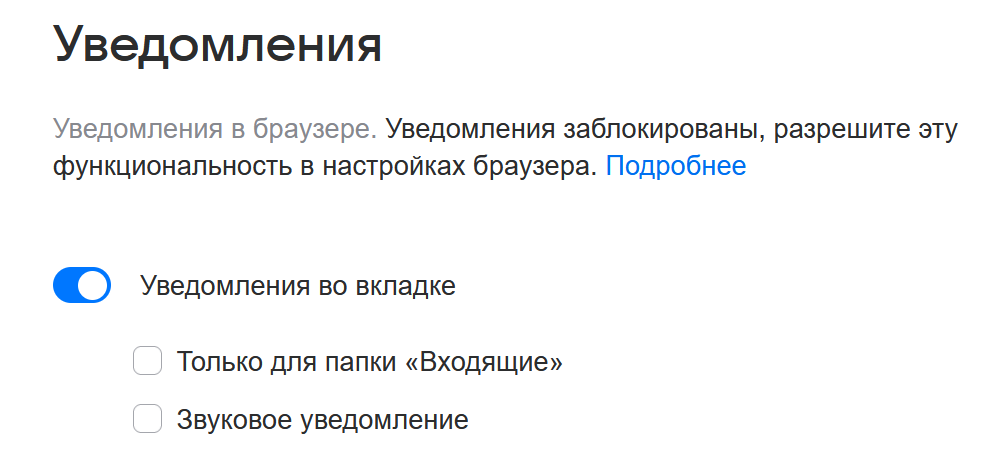
Настройте уведомления:
- Только для папки Входящие — установите галочку, чтобы уведомления были только о новых письмах во Входящих. Уберите, чтобы уведомления приходили из всех папок.
- Звуковое уведомление — установите галочку, чтобы уведомления сопровождались звуковым сигналом. Уберите, чтобы звукового сигнала не было.
Изменения сохраняются автоматически.
Просмотр статуса отправителя
На странице полученного письма нажмите на имя отправителя — в выпадающем окне будет указано, давно пользователь заходил в почту или недавно.
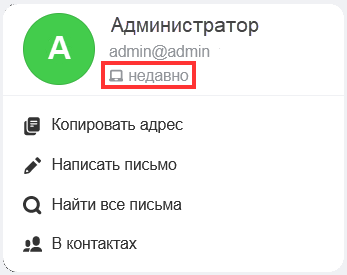
Создать событие прямо в Почте
Создать событие для контактов
Выберите нужных людей в списке контактов и нажмите на значок
![]() (Создать событие).
(Создать событие).
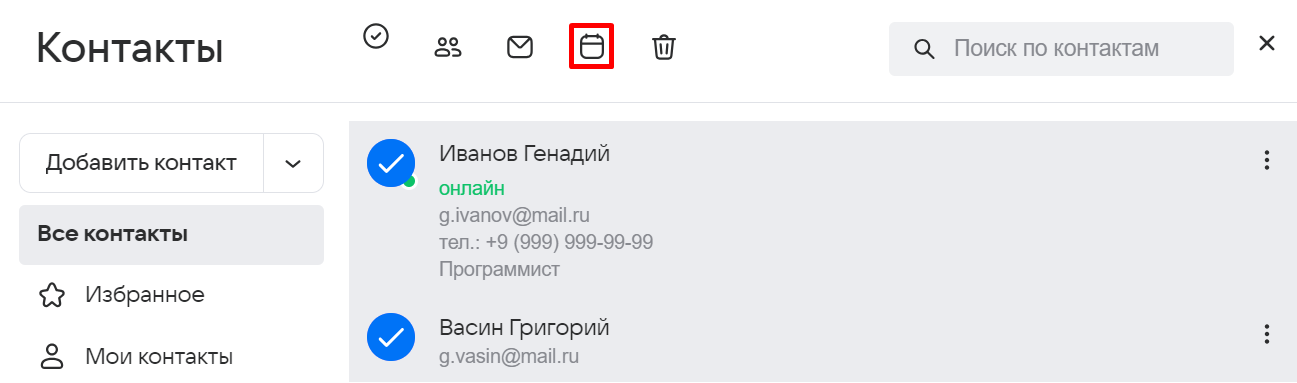
Откроется Календарь с формой создания события, куда будут добавлены выбранные участники.
Создать событие из письма
Создать событие из письма можно четырьмя способами:
В теле письма. Напротив поля с отправителем нажмите значок
 и выберите Создать событие.
и выберите Создать событие.В панели под письмом. Нажмите Создать событие.
В панели над письмом нажмите значок
 и выберите Создать событие.
и выберите Создать событие.В теле письма. Напротив поля с отправителем нажмите значок
 .
.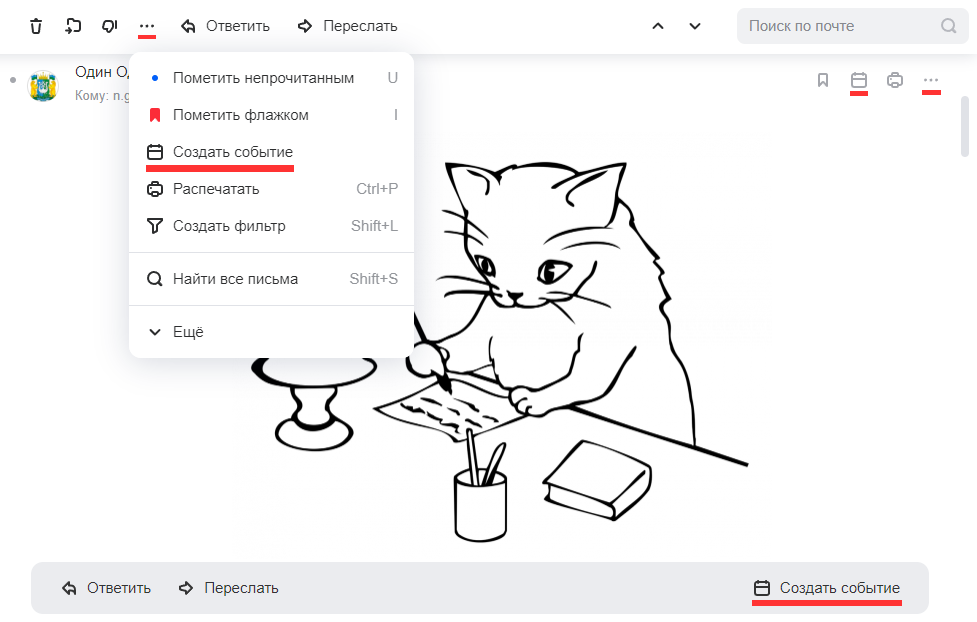
После этого откроется окно создания события с заполненной темой и составом участников.
Горячие клавиши
При работе с Почтой VK WorkSpace можно использовать горячие клавиши нескольких типов действий:
Общие
| Описание действия | Windows/Linux | MacOS |
| Вызов справки по горячим клавишам | Shift+? | ⌘+Shift+? |
| Написать письмо | N | ⌘+N |
| Воспользоваться строкой поиска | / | ⌘+/ |
| Перейти в адресную книгу | G+C | ⌘+G+C |
Список писем
| Описание действия | Windows/Linux | MacOS |
| Выделить все письма/снять выделение | Ctrl+A | ⌘+Ctrl+A |
| Удалить | Del | ⌘+Del |
| В архив | E | ⌘+E |
| Это спам/Не спам | Shift+J | ⌘+Shift+J |
| Переместить в папку | V | ⌘+V |
| Еще действия | . | ⌘+. |
| Пометить прочитанными | Q | ⌘+Q |
| Пометить непрочитанными | U | ⌘+U |
| Пометить флажком/Снять флажок | I | ⌘+I |
| Перейти во Входящие | G+I | ⌘+G+I |
| Перейти в Черновики | G+D | ⌘+G+D |
| Перейти в Отправленные | G+S | ⌘+G+S |
| Перейти в «Помеченные флажком» | G+L | ⌘+G+L |
Написание письма
| Описание действия | Windows/Linux | MacOS |
| Отправить письмо | Ctrl+Enter | ⌘+Ctrl+Enter |
| Сохранить черновик | Ctrl+S | ⌘+Ctrl+S |
| Отменить отправку | Ctrl+Z | ⌘+Ctrl+Z |
Чтение письма
| Описание действия | Windows/Linux | MacOS |
| Выход из письма | Esc | ⌘+Esc |
| Предыдущее/следующее письмо | Ctrl+↑/↓ | ⌘+Ctrl+↑/↓ |
| Ответить | R | ⌘+R |
| Ответить всем | Shift+R | ⌘+Shift+R |
| Переслать | F | ⌘+F |
| Удалить письмо | Del | ⌘+Del |
| В архив | E | ⌘+E |
| Это спам/Не спам | Shift+J | ⌘+Shift+J |
| Переместить в папку | V | ⌘+V |
| Еще действия | . | ⌘+. |
| Пометить прочитанным | Q | ⌘+Q |
| Пометить непрочитанным | U | ⌘+U |
| Пометить флажком/Снять флажок | I | ⌘+I |
| Найти все письма отправителя | Shift+S | ⌘+Shift+S |
| Распечатать | Ctrl+P | ⌘+Ctrl+P |
Работа с текстом
При работе с текстом (написание письма, создание подписи и автоответчика и др.) можно использовать следующие горячие клавиши:
| Описание действия | Windows/Linux | MacOS |
| Переход по полям ввода | Tab и Shift+Tab | ⌘+Tab и ⌘+Shift+Tab |
| Полужирный | Ctrl+B | ⌘+Ctrl+B |
| Курсив | Ctrl+I | ⌘+Ctrl+I |
| Подчёркнутый | Ctrl+U | ⌘+Ctrl+U |
| Вставка ссылки | Ctrl+K | ⌘+Ctrl+K |
| Выделение всего текста | Ctrl+A | ⌘+Ctrl+A |
| Отмена последнего действия | Ctrl+Z | ⌘+Ctrl+Z |
| Скопировать выделенный текст | Ctrl+C | ⌘+Ctrl+C |
| Вырезать выделенный текст | Ctrl+X | ⌘+Ctrl+X |
| Вставить текст или изображение из буфера обмена в письмо | Ctrl+V | ⌘+Ctrl+V |
